以前写 Java 程序的时候会使用 JUnit 写一些单元测试,一方面测试代码是否存在 bug,另一方面在日后修改代码后重新跑一边测试用例,如果能全部通过也可以改得放心。现在接手了一些 Node.js 的开发工作,单元测试同样也是必不可少的。
用到的库
目前在进行 Node.js 单元测试的工作中,主要用到了下面的一些技术:
- Mocha:Mocha (我喜欢叫”抹茶”)是一个功能十分丰富的 JavaScript 测试框架,在浏览器和 Node.js 环境中都可以运行。
- Chai:Chai 是一个断言库,它提供了大量的断言帮助我们更加轻松的测试代码。
- Sinon:Sinon.js 是一个测试工具,它提供了 spy,stub,mock 等功能帮助我们监测函数的运行情况或者轻松地创建一个函数替代品等。
- Should:BDD 风格的断言库。
- Istanbul:Istanbul 是一个统计代码覆盖率的工具。
这里就不对以上框架或库进行详细的说明了,在它们的官网上有详细的介绍和文档。
基本使用
我们可以在 Mocha 官访文档上看到详细的使用说明,一个 Mocha 结合 Chai 编写的测试差不多长这样:
1 | describe('数据库操作测试', function() { |
其中 describe 定义了一类测试,相当于是一个分组,可以互相嵌套;it 则是一个测试单元,在里面编写具体的测试代码。测试代码就是执行正式代码并将执行后的结果与期望的结果进行比较,如果都相同那么测试通过,如果有一个不同则测试不通过。
断言库使用的 Chai ,它支持多种风格的断言,主要是 expect 和 should,我理解的区别主要有下面几点:
- expect 风格只需要引入 expect 方法,而 should 需要引入
should(),方法需要执行。 - 在写法上,should 比 expect 更加简单,
expect(result).to.equal(1)等同于result.should.equal(1)。 - expect 将结果进行了一个包装,可以在所有浏览器和 Node.js 上运行;should 扩展了原型对象,提供了一个 getter 作为断言的入口,不支持 IE。
Sinon
目前主要用到了 Sinon 提供的 spy 和 stub 方法,这两个方法可以使我们更加轻松地达成测试条件。例如:我们要测试一个需要删除数据库中的一条数据的方法,而我们并不想真的删除数据库中的内容,即使是测试库。这时就轮到 stub 上场了。
stub可以为数据库操作提供一个替身,在测试的过程中原本进行数据库操作的方法并不会被调用,而是调用了替身方法并记录下来调用信息。我们甚至可以让替身方法返回不同的值,以满足不同的需求。spy 的功能与 stub类似,它也会记录方法的调用信息,但是原本的方法仍会被执行。Sinon 的用法如下:
1 | const should = require('should'); |
说明:
- 我这里使用了另一个断言库
should。 - 无论是
spy还是stub,如果不执行restore方法,那么他们的统计结果将会不断累积。 - 通过
sandbox我们可以集中地进行restore。同时,在 mocha 提供的钩子方法中进行更加爽歪歪。
引入代码覆盖率检测
执行 npm install istanbul --save-dev 安装 Istanbul,安装完成中在命令行中输入相应的命令即可。
使用 istanbul cover [file] 命令即可以得到相应文件的覆盖率,同时这条命令还会生成一个 coverage 目录(默认是项目根目录,可以通过参数配置),目录下的 coverage.json 文件包含覆盖率的原始数据,而打开 lcov-report/index.html 文件则可以通过浏览器页面看到更加直观地覆盖率报告。
得到覆盖率后,可以通过 istanbul check-coverage 命令设置期望达到的覆盖率,同时检查当前代码是否达标。例如:
1 | $ istanbul check-coverage --statement 90 # 语句覆盖率应达到 90% |
在 WebStorm 中使用
在 WebStorm 中通过简单地几下配置,我们就可以更加方便的使用 Mocha 进行单元测试。
首先,在工具栏上选择 Run->Edit Configurations 或者下图中的入口进行到 Run/Debug 的配置页面。
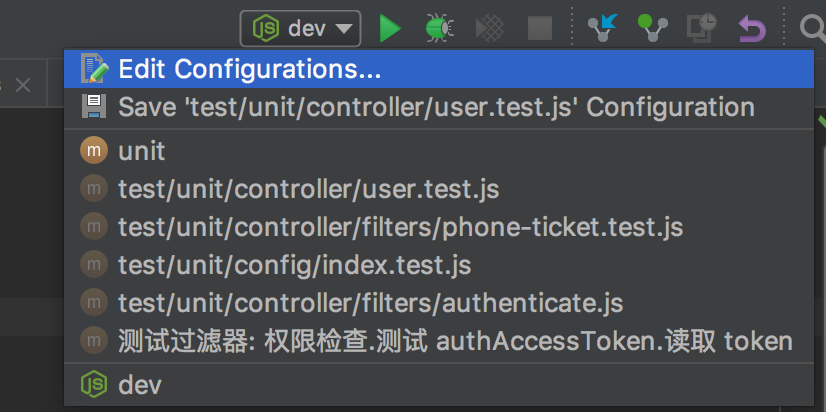
配置页面如下图所示,通过顶部的 + 按钮我们可以新建 Run/Debug 项,这里我们选择运行环境为 Mocha。
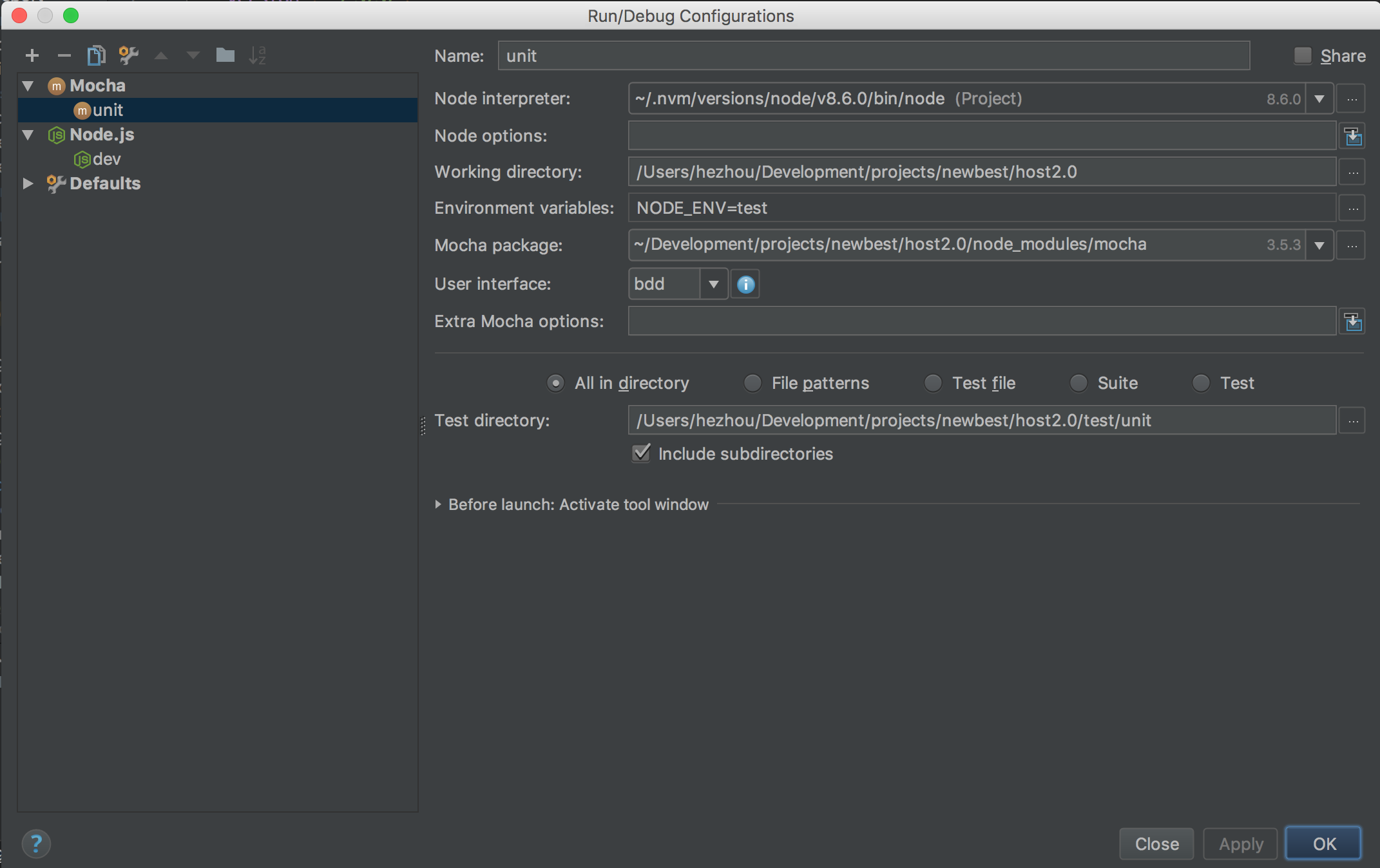
在启动项的配置中,我们配置好名称、Node.js 目录、Mocha 包目录、测试文件路径即可运行测试,注意勾选测试路径下面的 include subdirectories 选项,这样才会递归的测试执行子目录中的单元测试文件。
配置完成后,我们点击窗口顶部的 Run 或者 Debug 按钮即可执行测试用例,执行的结果会显示在标签页内显示,如下图所示。
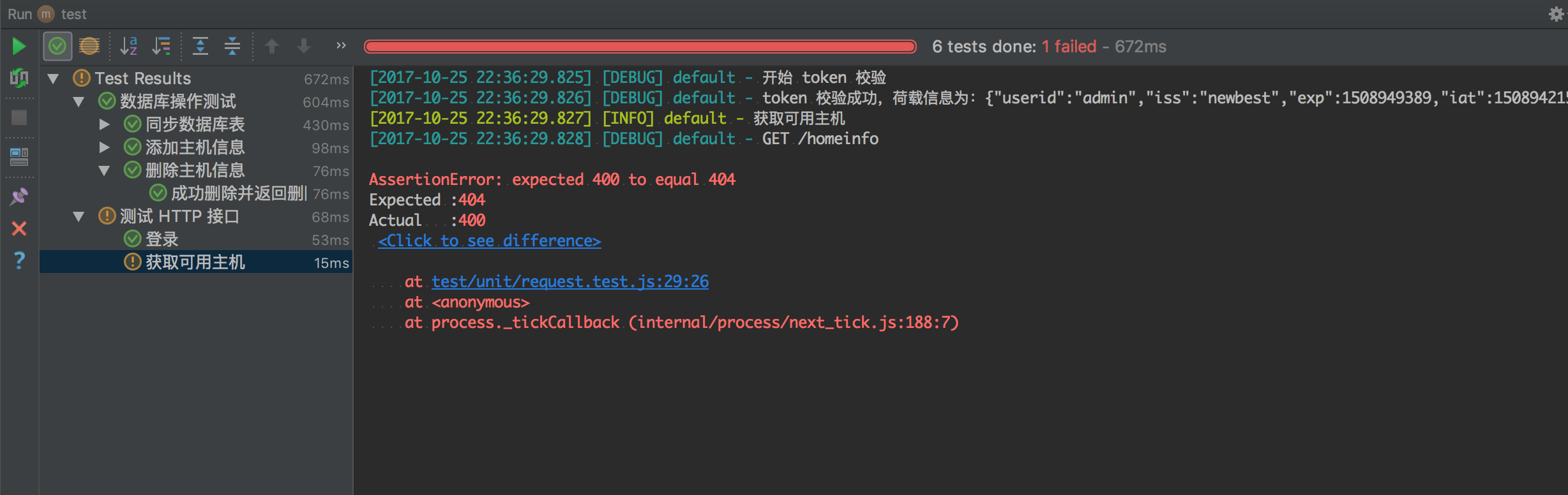
此时,在编辑区左侧显示行数的地方会出现一些小按钮,点击按钮可以单独的执行相应的测试单元,如下图所示。

这里需要注意的是,单独的执行测试单元相当于会新建一个 Run/Debug 项,如果在执行单元测试的过程中我们需要指定一些参数,在 Edit Configurations 页面的 Mocha 默认配置中配置运行参数即可。这样,执行测试单元时也会应用该配置。